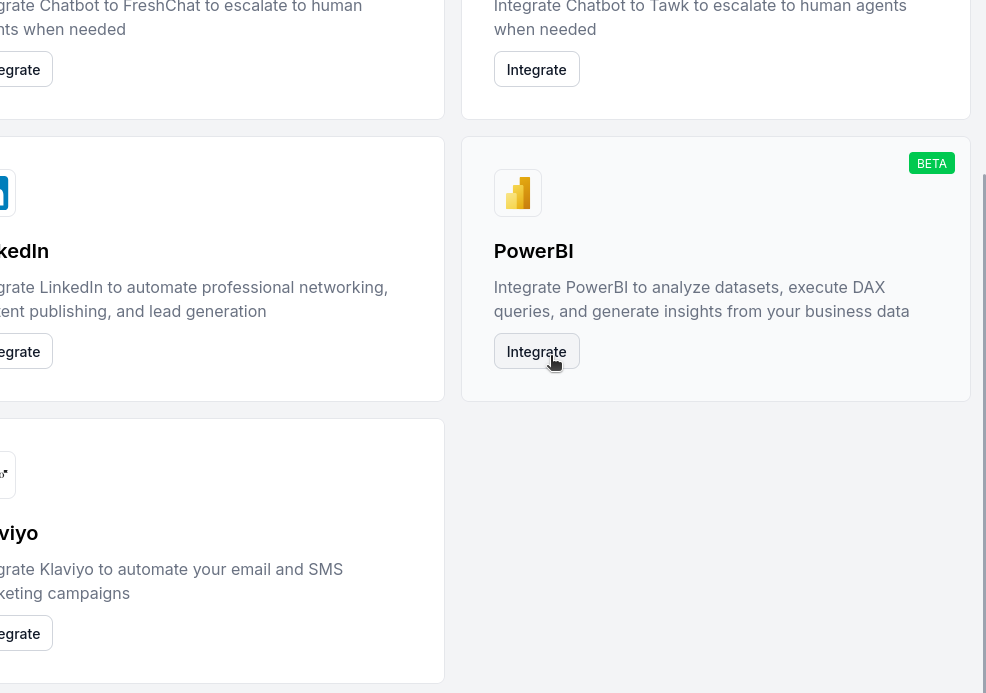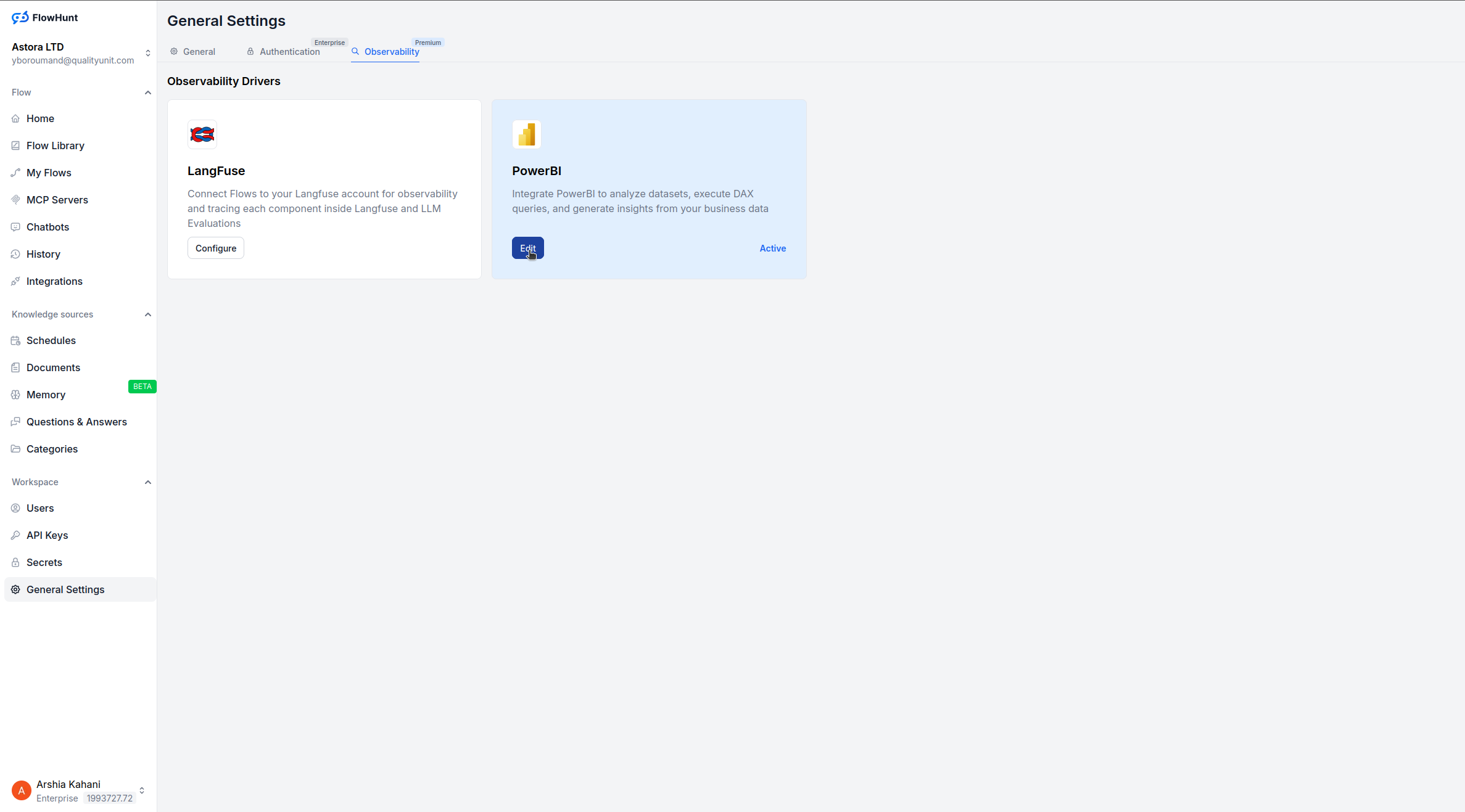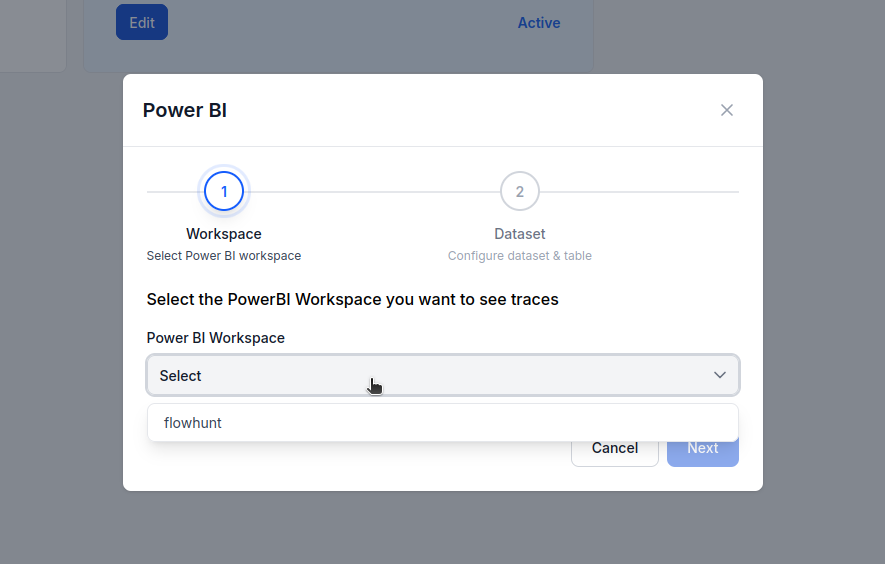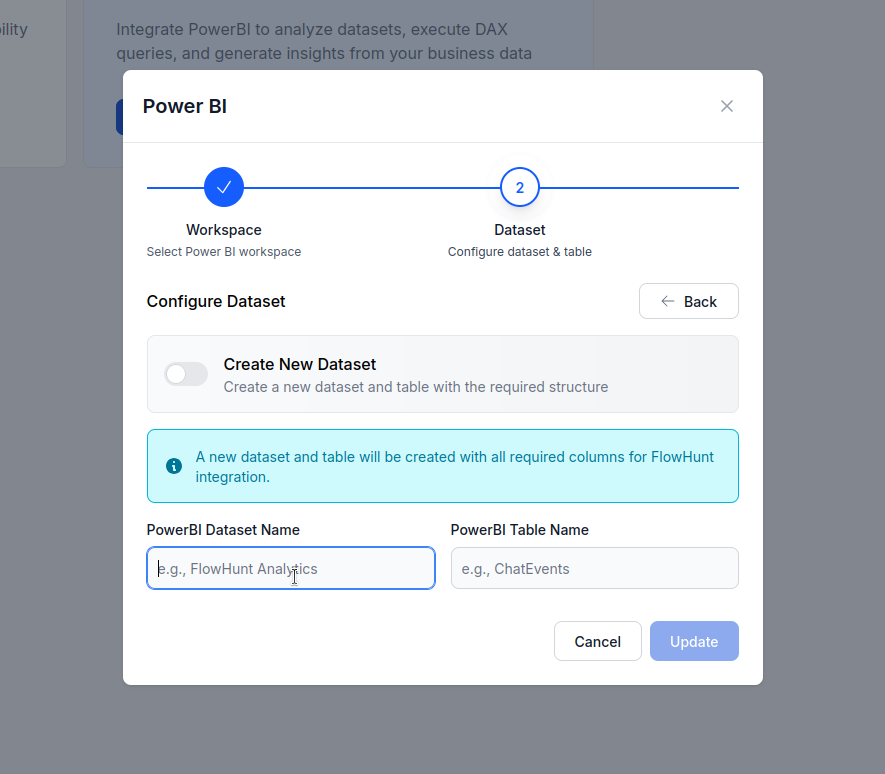PowerBI MCP-server
Integrera Microsoft PowerBI med FlowHunt via MCP för att hantera business intelligence-instrumentpaneler, dataanalys och rapporteringsflöden sömlöst. Skapa rapp...

Lär dig hur du integrerar FlowHunt med PowerBI, konfigurerar övervakningsinställningar och visualiserar din FlowHunt arbetsytas mätvärden direkt i PowerBI dashboards.
När ditt team skalar upp automationer och AI-flöden i FlowHunt blir insyn i systemets prestanda avgörande.
Genom att koppla din FlowHunt-arbetsyta till PowerBI kan du omvandla din operativa data till användbara insikter — med dynamiska dashboards, rapporter och visuella analyser.
Den här artikeln guidar dig genom det nya integrationsflödet för att koppla FlowHunt till PowerBI och konfigurera övervakning — steg för steg.
När du har följt denna guide kan du:
Efter integrationen, gå till Allmänna inställningar i din FlowHunt-arbetsyta.
Öppna sektionen Övervakning.
Klicka på Konfigurera under PowerBI-alternativet.
Du har nu två alternativ:
Om du redan har en befintlig datamängd kopplad till PowerBI:
Om detta är din första konfiguration:
Stäng av växeln “Använd befintlig datamängd”.
Namnge din nya PowerBI-datamängd och tabell.
FlowHunt skapar dem automatiskt och börjar synkronisera arbetsytans data.
När allt är konfigurerat börjar FlowHunt skicka dina arbetsytas meddelanden och aktivitetsdata till den valda PowerBI-datamängden och tabellen.
Därifrån kan du:
Med FlowHunts nya PowerBI-integration tar det bara några klick att koppla din arbetsyta för övervakning — inga MCP-servrar eller manuell API-inställning krävs.
När du har integrerat kan du omedelbart visualisera prestanda, övervaka automationshälsa och fatta datadrivna beslut som skalar upp din AI-verksamhet.
Övervakning i FlowHunt gör det möjligt att övervaka och förstå hur dina AI-flöden, automationer och agenter presterar. Det hjälper team att följa upp prestanda, identifiera ineffektivitet och optimera processer baserat på realtidsdata.
Ja, när du har integrerat PowerBI i FlowHunt synkroniseras dina arbetsytas mätvärden automatiskt till PowerBI-datamängder och tabeller. Du kan därefter bygga dashboards och rapporter direkt i PowerBI.
Nej. Under installationen kan du antingen välja en befintlig PowerBI-arbetsyta och datamängd eller skapa en ny direkt från FlowHunt.
Ja. När integrationen är klar kommer dina FlowHunt-arbetsytas data kontinuerligt att synkroniseras med din PowerBI-datamängd, så att dina dashboards alltid är uppdaterade.
Du kan skapa dashboards som följer upp flödeseffektivitet, automationsvolym, felfrekvens, meddelandestatistik och teamprestanda i hela din FlowHunt-arbetsyta.
Integrera Microsoft PowerBI med FlowHunt via MCP för att hantera business intelligence-instrumentpaneler, dataanalys och rapporteringsflöden sömlöst. Skapa rapp...
Den här artikeln förklarar hur du kopplar FlowHunt till Langfuse för heltäckande observabilitet, spårar AI-arbetsflödens prestanda och använder Langfuse-instrum...
FlowHunts Slack-integration möjliggör sömlöst AI-samarbete direkt i ditt Slack-arbetsutrymme. Ta med valfri Flow till Slack, automatisera arbetsflöden, få AI-hj...
Cookie-samtycke
Vi använder cookies för att förbättra din surfupplevelse och analysera vår trafik. See our privacy policy.